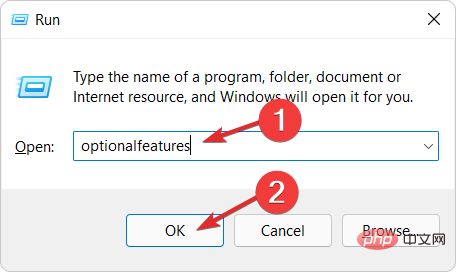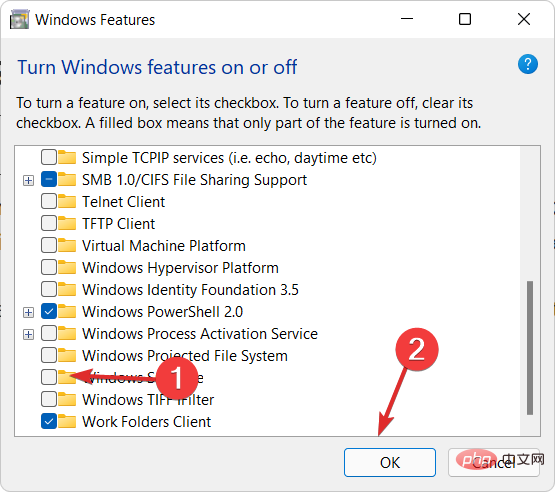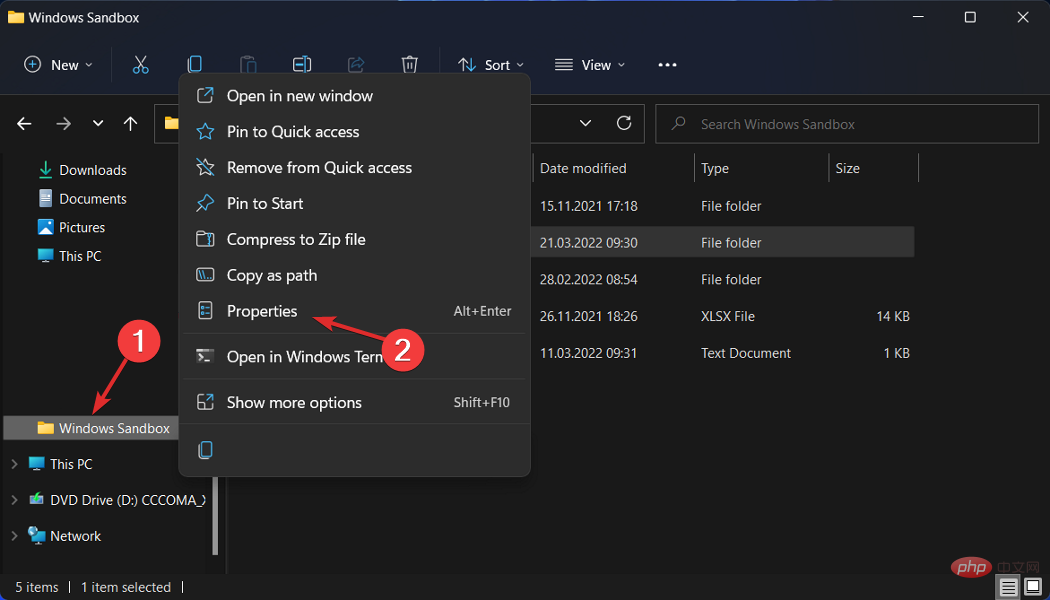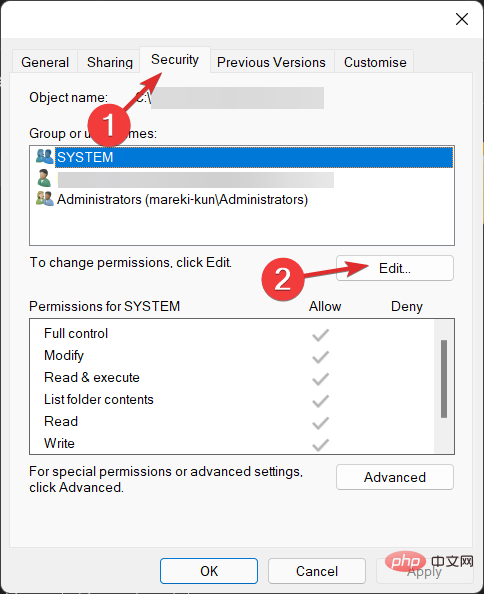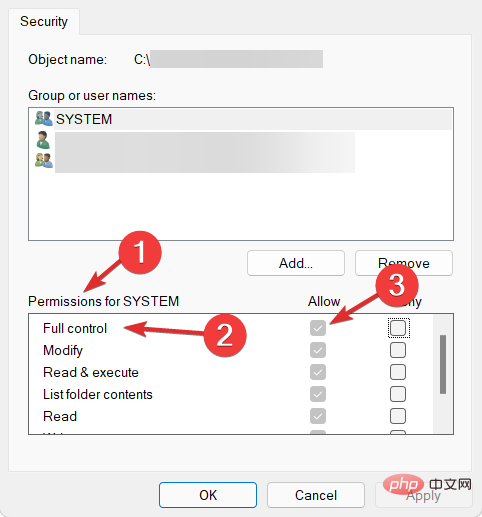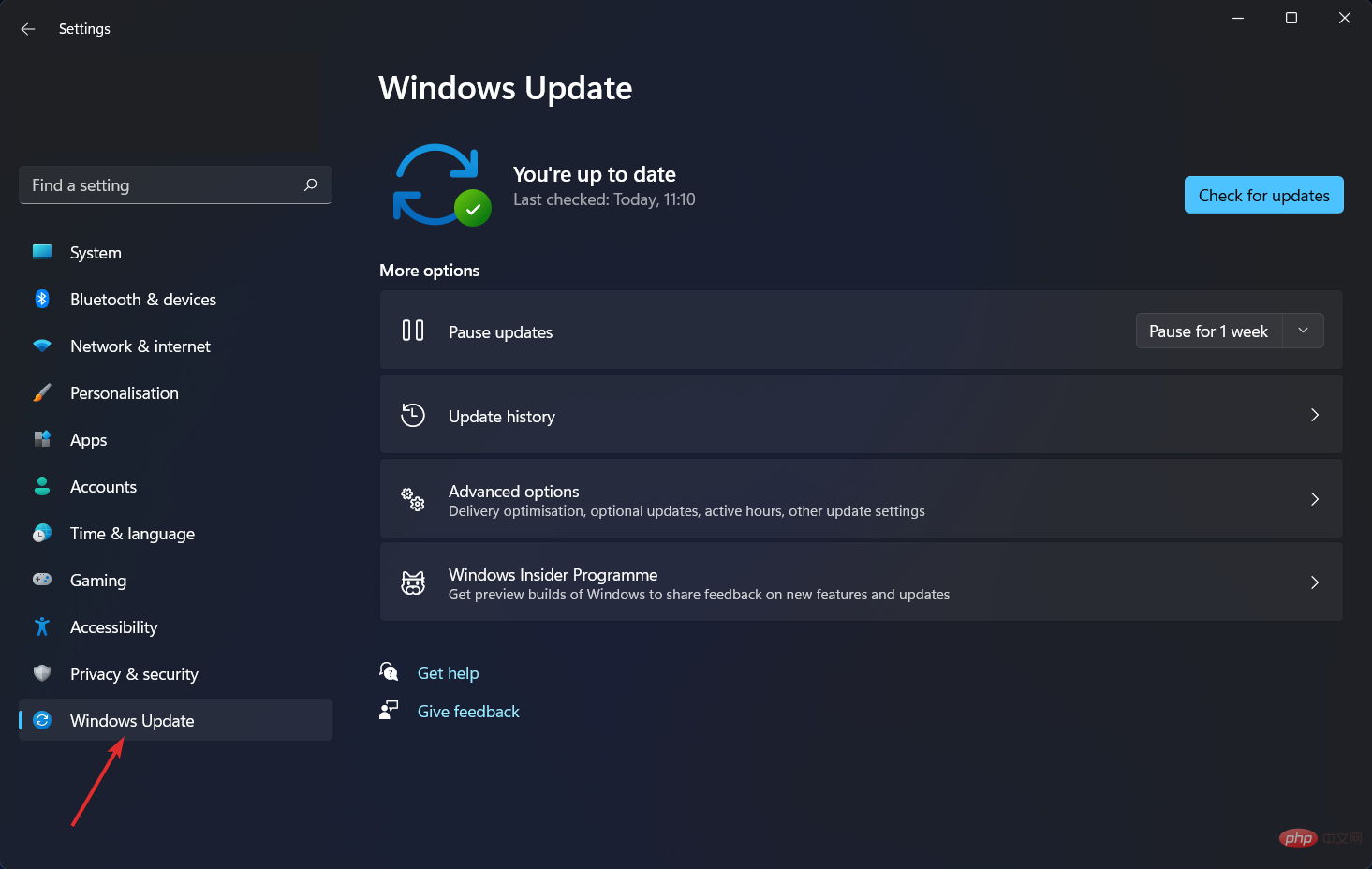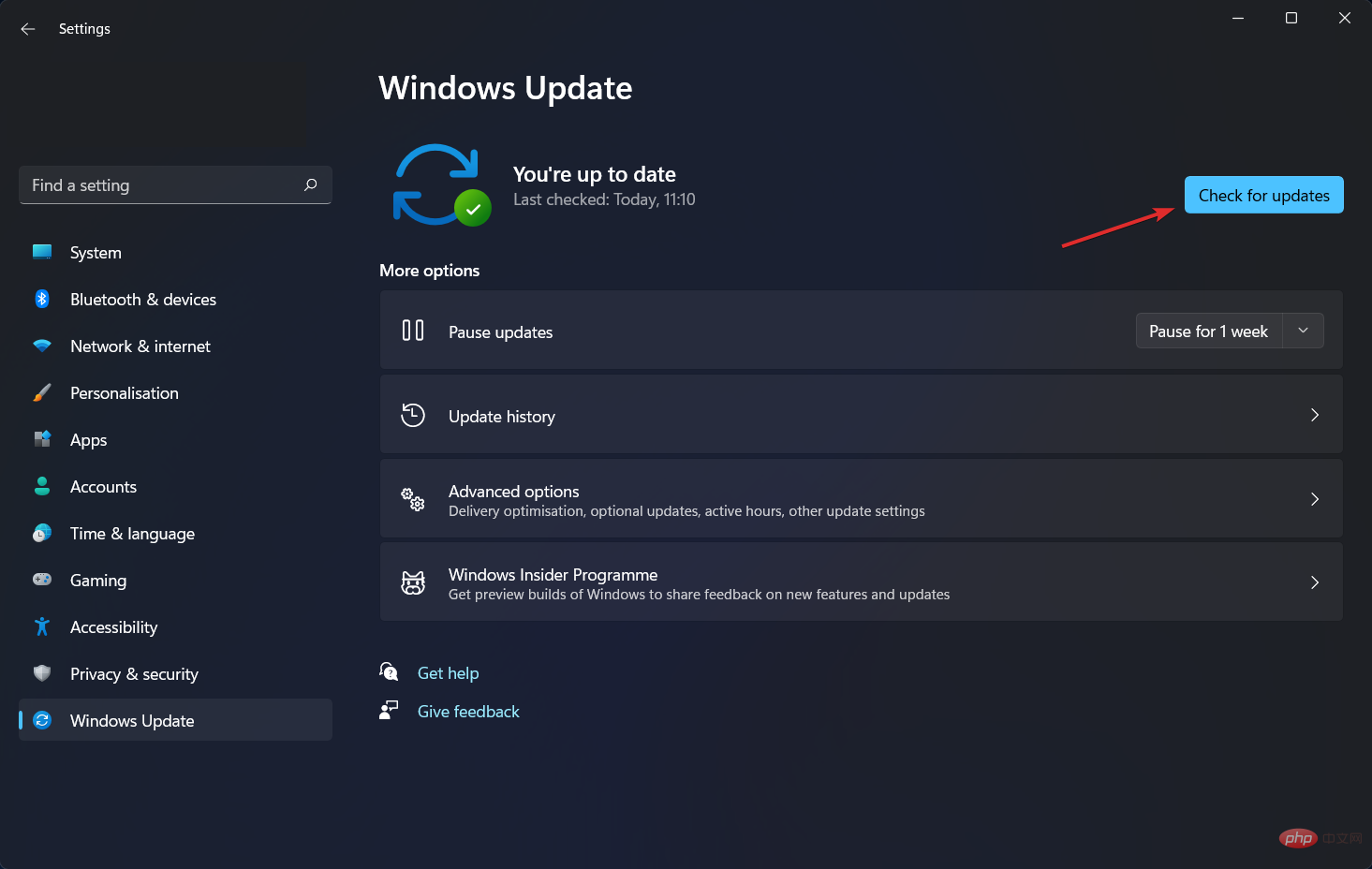Windows 11 的沙盒不工作?立即修復
沙盒功能是 Windows 11 專業版中僅有的少數功能之一,也是最重要的功能之一,因此今天的主題是如何修復 Windows 11 沙盒不工作錯誤。
使用 Windows 11 家用版時,沙盒功能將無法使用。這種隔離環境允許用戶運行他們在其中選擇的任何應用程序,而不會幹擾其他應用程式或用戶的作業系統。
這是一個非常重要的功能,用於測試來自未知來源的程序,否則可能會導致系統損壞。
話雖如此,在我們更詳細地了解該功能的全部內容之後,讓我們跳入 Sandbox 在 Windows 11 錯誤中不起作用的解決方案清單。跟著!
Windows 沙盒如何運作?
Windows Sandbox 是一種輕量級桌面環境,可讓您在完全安全和隔離的情況下執行應用程式。
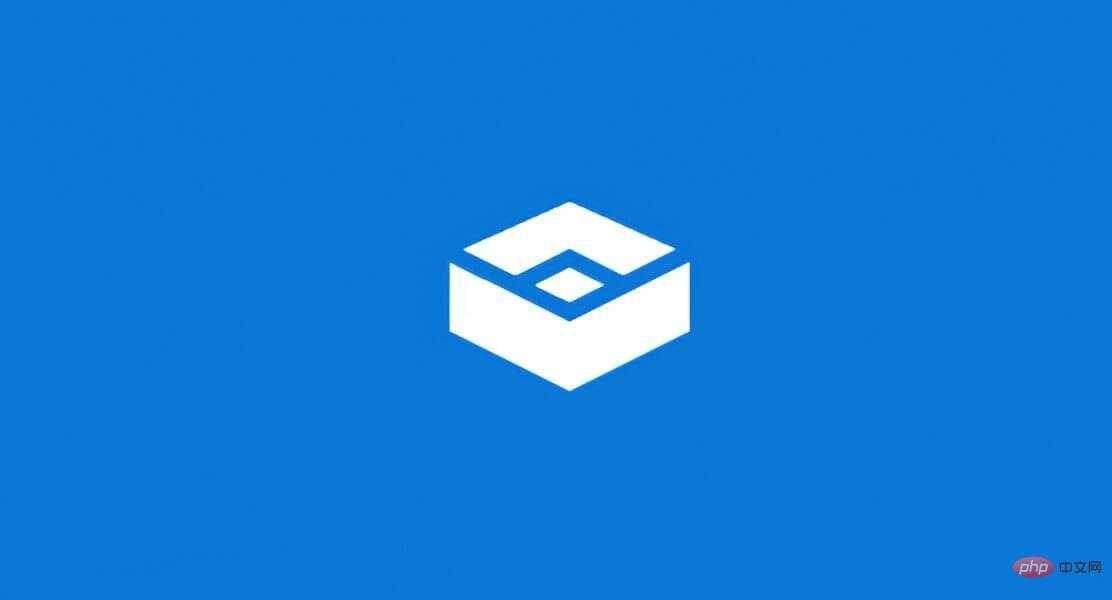
安裝在 Windows 沙盒環境中的軟體仍處於沙盒狀態,並在與主機不同的環境中運作。
此功能僅供短期使用。當程式關閉時,所有軟體和檔案以及當前狀態都將被刪除,每次您造訪應用程式時,都會為您建立一個全新的沙盒實例。
此外,它無法直接存取主機上安裝的軟體和應用程式。如果您要求特定應用程式在環境中可用,則必須在環境中明確安裝它們。
只需擁有運行 Professional 軟體包的最新版本的 Windows 11 就足以運行它。
但現在,讓我們繼續使用可以解決沙盒不工作錯誤以及 Windows 11 沙盒初始化失敗的方法。跟上我們!
如何修復 Windows 11 沙盒無法正常運作?
1.開啟功能
- 同時按下Windows和R然後輸入optionalfeatures並按下Enter或按一下OK。

- 現在向下捲動,直到遇到Windows Sandbox功能並選取它旁邊的框,然後按一下OK。

- 等待該過程完成然後重新啟動計算機,如果它沒有自動重新啟動。而已!
2.編輯安全性屬性
- 開啟 Windows 搜尋列並輸入Windows Sandbox,然後右鍵點擊頂部結果並選擇開啟檔案位置。
- 現在,右鍵點擊Windows Sandbox並選擇Properties。

- 導覽至安全性選項卡,然後按一下編輯按鈕。

- 在「 Windows Sandbox 權限」視窗下選擇「所有人」 ,然後按一下「完全控制」選項旁邊的「允許」。

- 現在儲存所做的更改,就是這樣!您應該能夠毫無問題地開啟 Windows Sandbox。
牢記此解決方案,它將使您免於將來出現類似問題。如果您無法存取某項功能,可能是由於作業系統預設設定的存取限制措施。
幸運的是,我們可以隨時編輯它們並使它們滿足我們的特定需求,而無需付出太多努力。
3. 更新Windows
- 先開啟「設定」應用程式。一種方法是同時按下Windows I。然後從左側導覽到Windows 更新。

- 現在點擊檢查更新按鈕或立即安裝,具體取決於您獲得的內容。而已!微軟讓用戶更新他們的作業系統變得相當容易。

除了更新作業系統外,您還應該定期更新驅動程式以確保電腦的功能。因此,我們推薦DriverFix,這是一個可以自動為您執行此操作的工具,沒有任何麻煩。
如果您選擇使用其他沙盒軟體,請查看最好的沙盒軟體以保護您的 PC 免受惡意軟體的侵害。
或者,請查看我們的教學課程,了解如何輕鬆設定 Windows 沙盒,並立即開始使用它。
用戶詢問他們如何同時使用 Windows Sandbox 和 VirtualBox 虛擬機,我們已經透過連結的文章進行了回應。確保不要錯過!
以上是Windows 11 的沙盒不工作?立即修復的詳細內容。更多資訊請關注PHP中文網其他相關文章!

熱AI工具

Undresser.AI Undress
人工智慧驅動的應用程序,用於創建逼真的裸體照片

AI Clothes Remover
用於從照片中去除衣服的線上人工智慧工具。

Undress AI Tool
免費脫衣圖片

Clothoff.io
AI脫衣器

Video Face Swap
使用我們完全免費的人工智慧換臉工具,輕鬆在任何影片中換臉!

熱門文章

熱工具

記事本++7.3.1
好用且免費的程式碼編輯器

SublimeText3漢化版
中文版,非常好用

禪工作室 13.0.1
強大的PHP整合開發環境

Dreamweaver CS6
視覺化網頁開發工具

SublimeText3 Mac版
神級程式碼編輯軟體(SublimeText3)
 crystaldiskmark是什麼軟體? -crystaldiskmark如何使用?
Mar 18, 2024 pm 02:58 PM
crystaldiskmark是什麼軟體? -crystaldiskmark如何使用?
Mar 18, 2024 pm 02:58 PM
CrystalDiskMark是一款適用於硬碟的小型HDD基準測試工具,可快速測量順序和隨機讀取/寫入速度。接下來就讓小編為大家介紹一下CrystalDiskMark,以及crystaldiskmark如何使用吧~一、CrystalDiskMark介紹CrystalDiskMark是一款廣泛使用的磁碟效能測試工具,用於評估機械硬碟和固態硬碟(SSD)的讀取和寫入速度和隨機I/O性能。它是一款免費的Windows應用程序,並提供用戶友好的介面和各種測試模式來評估硬碟效能的不同方面,並被廣泛用於硬體評
 WPS Office無法開啟PPT檔案怎麼辦-WPS Office無法開啟PPT檔案的解決方法
Mar 04, 2024 am 11:40 AM
WPS Office無法開啟PPT檔案怎麼辦-WPS Office無法開啟PPT檔案的解決方法
Mar 04, 2024 am 11:40 AM
近期有很多小夥伴諮詢小編WPSOffice無法開啟PPT檔案怎麼辦,接下來就讓我們一起學習WPSOffice無法開啟PPT檔案的解決方法吧,希望可以幫助到大家。 1.先開啟WPSOffice,進入首頁,如下圖所示。 2、然後在上方搜尋列輸入關鍵字“文件修復”,然後點擊開啟文件修復工具,如下圖所示。 3.接著匯入PPT檔案進行修復就可以了,如下圖所示。
 CrystalDiskinfo使用教學-CrystalDiskinfo是什麼軟體?
Mar 18, 2024 pm 04:50 PM
CrystalDiskinfo使用教學-CrystalDiskinfo是什麼軟體?
Mar 18, 2024 pm 04:50 PM
CrystalDiskInfo是一款用來查看電腦硬體設備的軟體,在這款軟體中我們可以對自己的電腦硬體進行查看,例如讀取速度、傳輸模式以及介面等!那除了這些功能之外,CrystalDiskInfo怎麼使用,CrystalDiskInfo究竟是什麼呢,以下就讓小編為大家整理一下吧!一、CrystalDiskInfo的由來作為電腦主機三大件之一,固態硬碟是電腦的儲存媒介,負責電腦的資料存儲,一塊好的固態硬碟能加快檔案的讀取速度,影響消費者使用體驗。當消費者收到新設備時,可透過第三方軟體或其他固態硬碟
 Adobe Illustrator CS6如何設定鍵盤增量-Adobe Illustrator CS6設定鍵盤增量的方法
Mar 04, 2024 pm 06:04 PM
Adobe Illustrator CS6如何設定鍵盤增量-Adobe Illustrator CS6設定鍵盤增量的方法
Mar 04, 2024 pm 06:04 PM
很多用戶辦公室都在使用AdobeIllustratorCS6軟體,那麼你們知道AdobeIllustratorCS6怎樣設定鍵盤增量嗎?接著,小編就為大夥帶來了AdobeIllustratorCS6設定鍵盤增量的方法,感興趣的用戶快來下文看看吧。第一步:啟動AdobeIllustratorCS6軟體,如下圖所示。第二步:在功能表列中,依序點選【編輯】→【首選項】→【常規】指令。第三步:彈出【鍵盤增量】對話框,在【鍵盤增量】文字框中輸入所需的數字,最後點選【確定】按鈕。第四步:使用快捷鍵【Ctrl】
 《帝國神話》希臘文明DLC隕鐵甲及熔爐原畫公佈
Apr 26, 2024 pm 05:43 PM
《帝國神話》希臘文明DLC隕鐵甲及熔爐原畫公佈
Apr 26, 2024 pm 05:43 PM
自《帝國神話》正式版V1.0上線以來,受到了許多玩家的熱切關注。近期推出的新大世界「世外桃源」因其更平衡的伺服器設定,再加上東方遊戲節7折新史低優惠,再次吸引了大批新玩家的加入。同時,許多玩家對《帝國神話》未來的開發計畫充滿期待。本期將針對大家關心的《帝國神話》希臘文明DLC中的隕鐵甲套裝和部分工具台建築進行公佈和說明。 《帝國神話》希臘文明DLC中的隕鐵甲同樣將以新配方的形式出現。在延續保留文明特色與歷史感的基礎上,進行了更高維度的藝術化處理。一方面在材質搭配上透過更豐富的金色搭配來凸顯
 一個不相容的軟體嘗試與Edge載入怎麼解決?
Mar 15, 2024 pm 01:34 PM
一個不相容的軟體嘗試與Edge載入怎麼解決?
Mar 15, 2024 pm 01:34 PM
我們在使用Edge瀏覽器的時候有時候會出現不相容的軟體嘗試一起加載,那麼這是怎麼回事?下面就讓本站來為用戶們來仔細的介紹一下一個不相容的軟體嘗試與Edge加載怎麼解決吧。 一個不相容的軟體嘗試與Edge載入怎麼解決 解決方案一: 開始選單搜IE,直接用IE存取即可。 解決方案二: 注意:修改註冊表可能會導致系統故障,謹慎操作。 修改登錄參數。 1、運行中輸入regedit。 2、找到路徑\HKEY_LOCAL_MACHINE\SOFTWARE\Policies\Micros
 photoshopcs5是什麼軟體? -photoshopcs5使用教學課程
Mar 19, 2024 am 09:04 AM
photoshopcs5是什麼軟體? -photoshopcs5使用教學課程
Mar 19, 2024 am 09:04 AM
PhotoshopCS是PhotoshopCreativeSuite的縮寫,由Adobe公司出品的軟體,被廣泛用於平面設計和圖像處理,作為新手學習PS,今天就讓小編為您解答一下photoshopcs5是什麼軟體以及photoshopcs5使用教程。一、photoshopcs5是什麼軟體AdobePhotoshopCS5Extended是電影、視訊和多媒體領域的專業人士,使用3D和動畫的圖形和Web設計人員,以及工程和科學領域的專業人士的理想選擇。呈現3D影像並將它合併到2D複合影像中。輕鬆編輯視
 win10沙盒無法初始化
Mar 01, 2024 pm 06:55 PM
win10沙盒無法初始化
Mar 01, 2024 pm 06:55 PM
win10系統是自備沙盒的功能的,因此有些用戶在操作使用沙盒功能的時候就遇到了一些問題比如說無法初始化等,這個時候我們可以根據實際情況採取下面的幾種方法win10沙盒無法初始化請您逐項檢查下列系統需求及操作步驟:1、確認系統符合需求確認您的電腦能順暢運作Windows10Pro或Enterprise的64位元系統;同時,您的電腦還需具備支援虛擬化技術的CPU。 2.啟用虛擬化技術若虛化技術未開啟,請依序點選關閉按鈕或F2、F10等特定鍵進入bios設置,尋找並開啟相關選項。 3.檢查hyper-VHy